O Microsoft Outlook é um cliente de e-mail rico em recursos, disponível para Windows, Android, iPhone e Mac. No entanto, apesar de sua popularidade, muitos usuários relatam uma falha que significa que não conseguem anexar arquivos no Outlook.
Neste tutorial, explicaremos por que você está enfrentando esse problema e como corrigir o Outlook para que você possa anexar arquivos aos seus e-mails do Outlook novamente.
Por que não consigo anexar arquivos no Microsoft Outlook?
Antes de resolver o problema, você precisa saber o que está causando isso. As causas comuns de problemas com anexos de e-mail no Outlook incluem:
Como solucionar problemas quando não é possível anexar arquivos no Microsoft Outlook
Como existem diversas causas para esse problema, também existem diversas soluções. Siga os seguintes métodos de solução de problemas até que você possa anexar novamente arquivos a mensagens de e-mail no Outlook.
1. Verifique o tamanho máximo do arquivo
O Outlook tem um limite de tamanho de anexo de 20 MB. Se o tamanho do seu arquivo exceder esse limite, você simplesmente não poderá anexá-lo. Portanto, quando você tiver problemas para anexar um arquivo, a primeira coisa a fazer é verificar se o tamanho do anexo não é muito grande. Se o tamanho exceder o limite permitido, você precisará encontrar outra maneira de enviar o arquivo.
Dependendo das suas preferências de compartilhamento, o Outlook pode oferecer o envio de um link do OneDrive como uma alternativa conveniente. Você também pode tentar compactar o arquivo em um arquivo Zip e anexá-lo.
2. Modifique o formato do arquivo de e-mail
O formato Rich Text é o formato padrão para mensagens de e-mail no Outlook. Se você estiver tendo problemas para anexar arquivos ao e-mail, altere o formato para Texto Simples ou HTML e veja se isso resolve o problema.
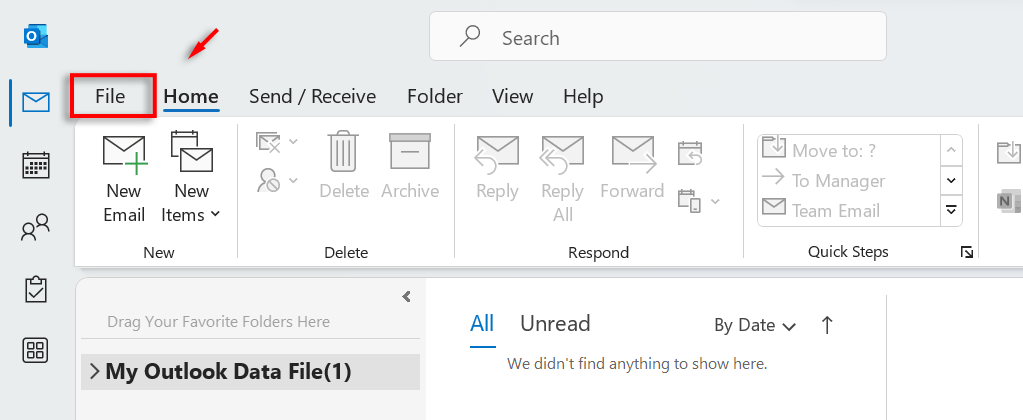


3. Tire o Outlook do modo de compatibilidade
Se você estiver usando um sistema operacional mais antigo, o Outlook entrará no modo de compatibilidade para permitir a execução do programa. Independentemente disso, pode causar problemas com alguns recursos do Outlook, como anexar arquivos. Se o Outlook estiver sendo executado em Modo de compatibilidade, tente voltar ao modo normal seguindo as etapas abaixo.

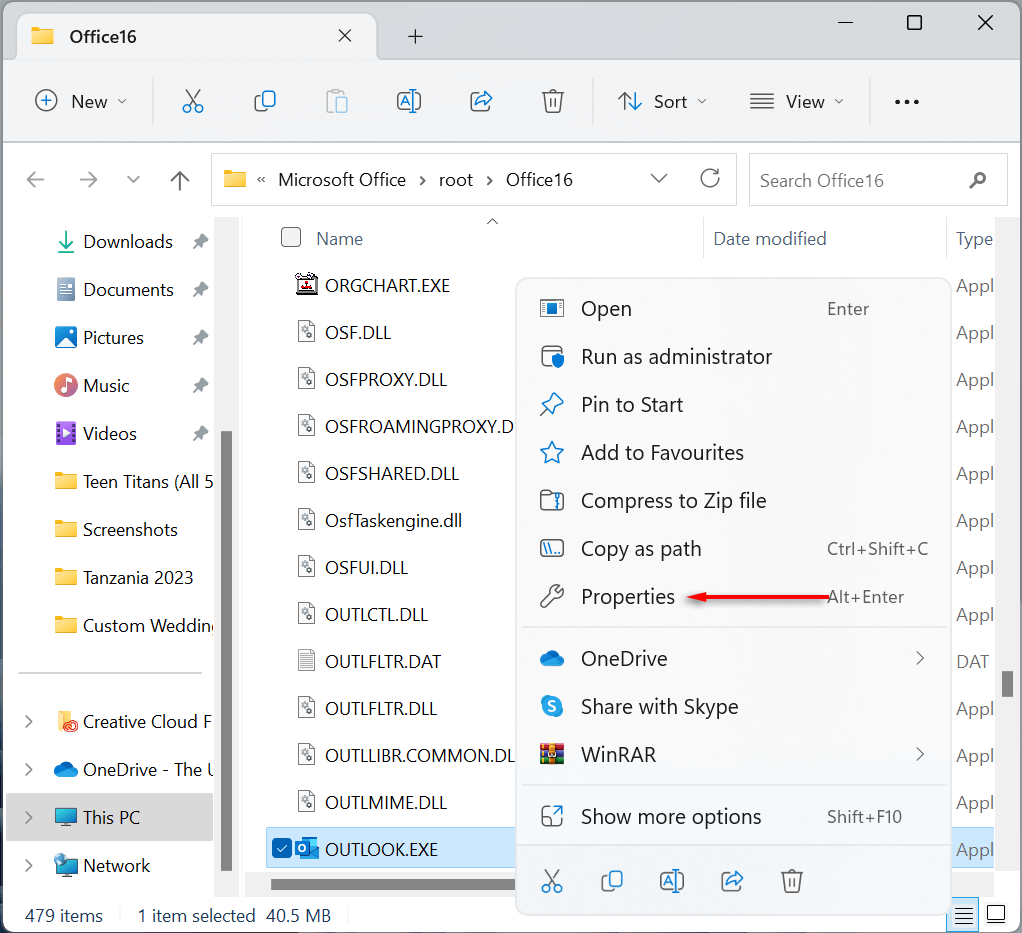
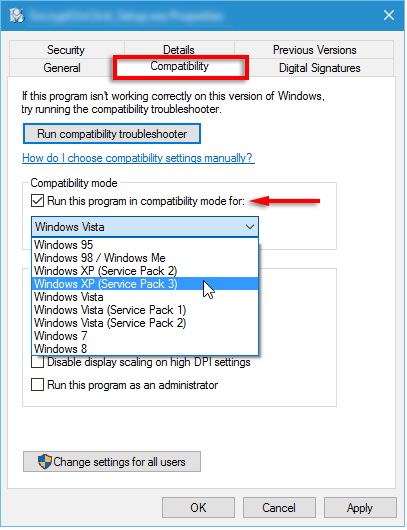
4. Atualize o Outlook para a versão mais recente
As atualizações de software fornecidas pela Microsoft não apenas adicionam recursos e mantêm o aplicativo funcionando com seu sistema operacional, mas também removem vários problemas técnicos. Se você não conseguir anexar arquivos no Outlook, tente atualizando-o para a versão atual seguindo as etapas abaixo.
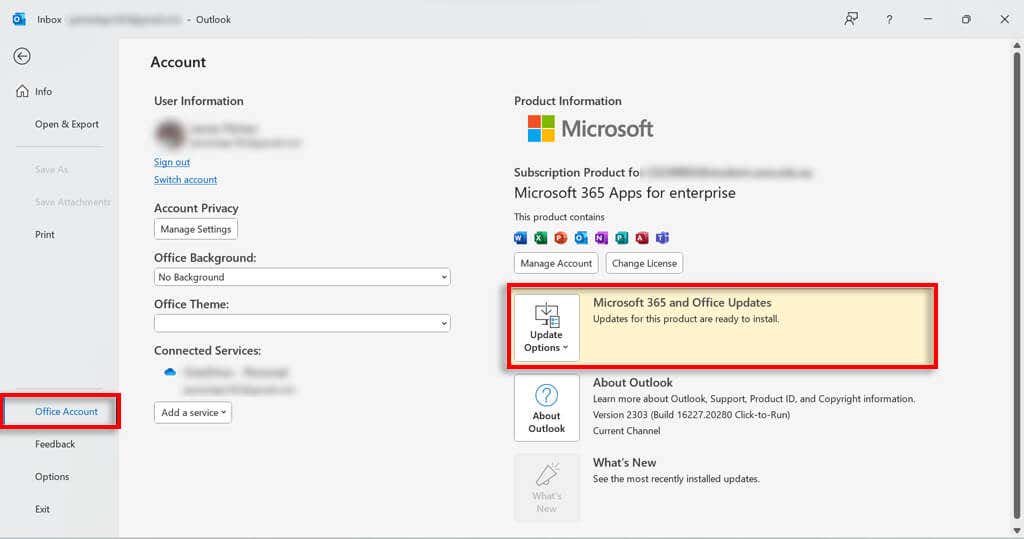
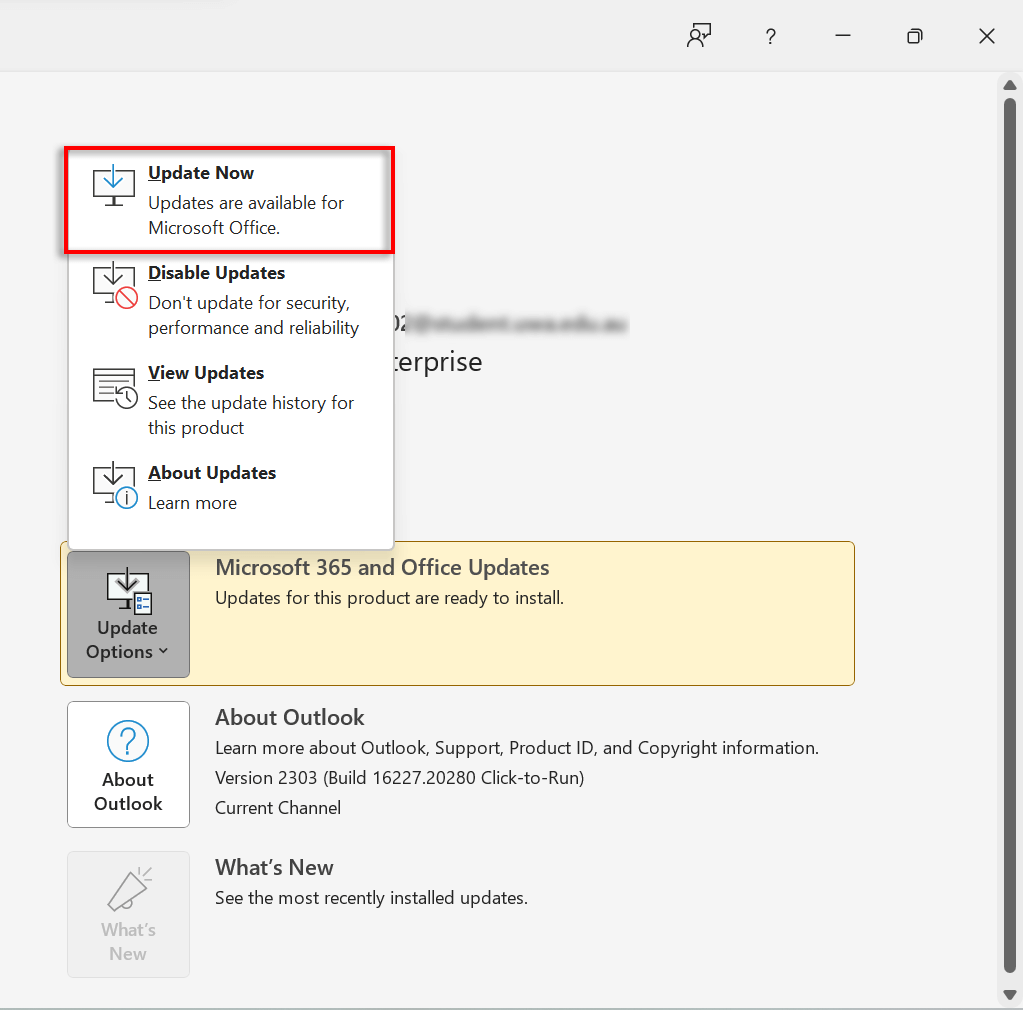
5. Verifique a conexão com a Internet e atualize o navegador
Uma conexão instável com a Internet pode causar problemas ao anexar arquivos. Certifique-se de ter uma conexão de Internet ativa, estável e com sinal forte antes de anexar arquivos.
Confira nossos guia de solução de problemas na internet se estiver tendo problemas com sua rede.
6. Atualize seu navegador
Se você estiver usando a versão web do Outlook, certifique-se de que seu navegador esteja atualizado antes de tentar anexar arquivos a um e-mail do Outlook. Se você não tiver certeza de como fazer isso, confira nosso guia sobre como fazer atualize qualquer navegador da web..
7. Verifique a extensão do arquivo
Se você estiver enviando um arquivo .exe, o Outlook poderá sinalizá-lo como malware. Certifique-se de que o tipo de arquivo que você está enviando é o esperado e vem de uma fonte segura antes de tentar anexá-lo a um e-mail.
Se ainda assim não for enviado, você pode tentar compactar o arquivo em um arquivo ZIP antes de enviar.
Palavras finais
Sempre quando você tenta fazer algo simples, como anexar arquivos a um e-mail no Outlook, surgem falhas. Felizmente, geralmente é fácil de corrigir e esperamos que agora você consiga anexar arquivos aos seus e-mails do Outlook mais uma vez.
.